在现代社会中手机已经成为我们生活中必不可少的一部分,除了满足我们的通讯需求外,手机还可以进行各种办公工作,如制作表格文件。对于安卓手机用户来说,他们可以通过使用Word来轻松制作表格文件。Word作为一款功能强大的办公软件,不仅可以在电脑上使用,也可以在手机上进行操作。通过简单的步骤和操作,安卓手机用户可以利用Word来创建和编辑各种表格,以满足他们的工作和学习需求。接下来我们将详细介绍安卓手机如何使用Word制作表格,帮助大家更好地利用手机进行办公工作。
手机怎么使用Word制作表格
具体步骤:
1.手机打开【WPS Office】,再选择要使用的word文档。或者可以点击“打开”从手机导入文档。
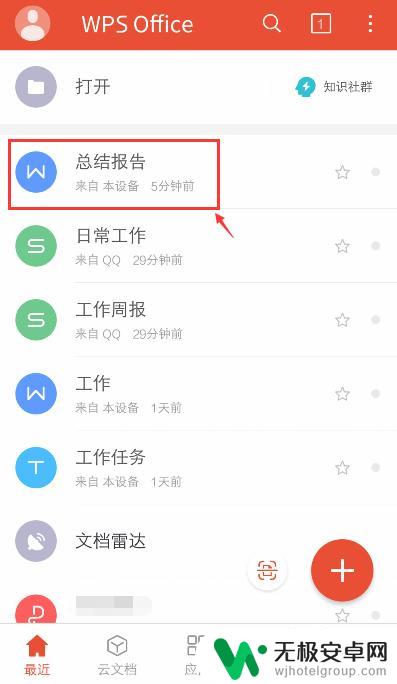
2.打开文档后,选择上方的【编辑】这样才能在文档加入表格。
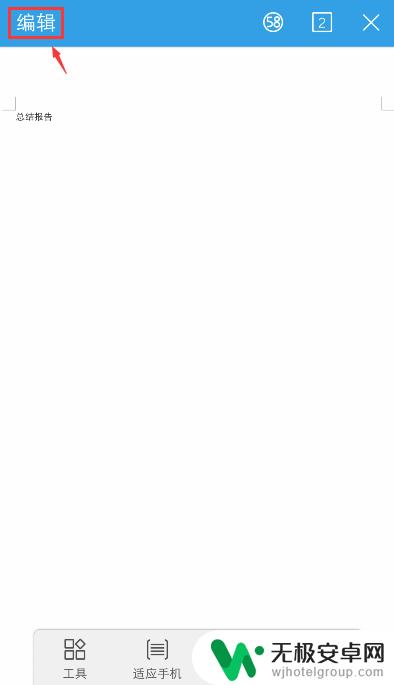
3.进入编辑页面后,调整光标位置。方便稍后把表格放在该位置,再点击左下角的工具按钮。
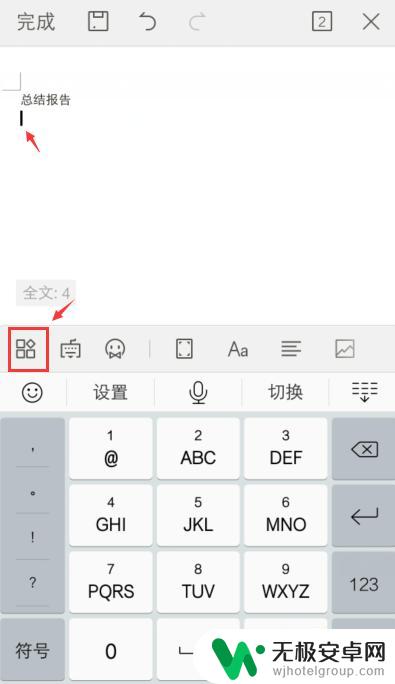
4.出现窗口,点击栏目的【插入】。
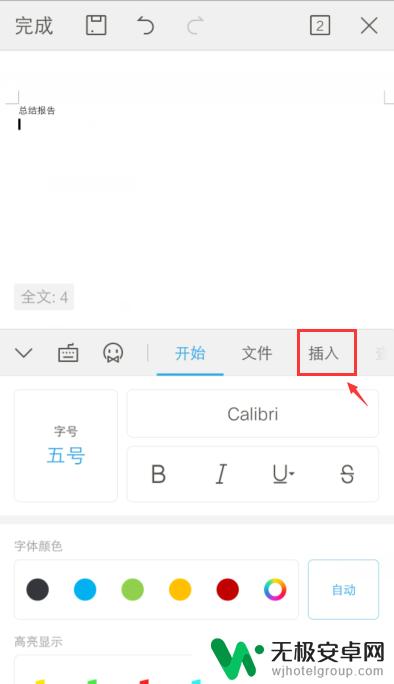
5.进入页面,往下滑动,找到【表格】点击三个点。
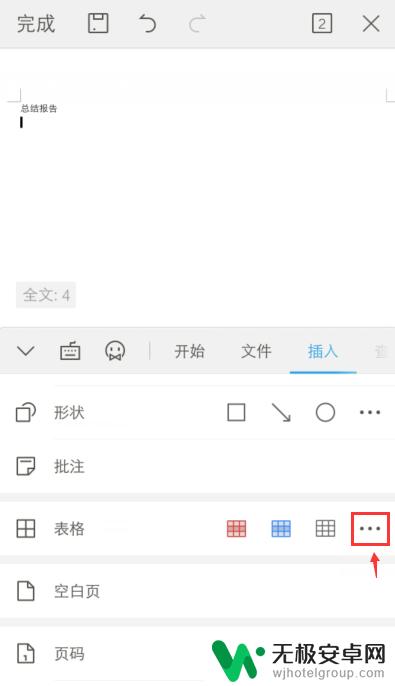
6.出现页面,输入行和列的数量,再点击表格的样式。
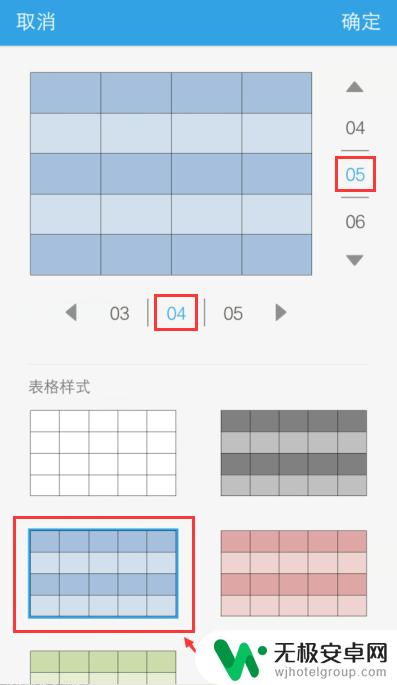
7.插入表格后,在表格单元格输入文字/数据,比如:年龄,25。
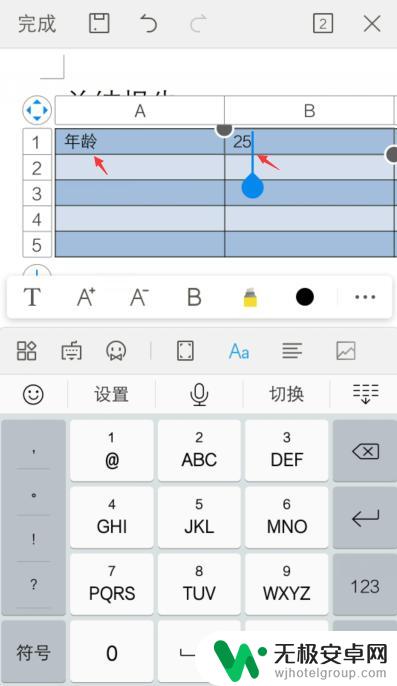
8.输入后,把光标移动表格下方,就可以查看输入的表格。
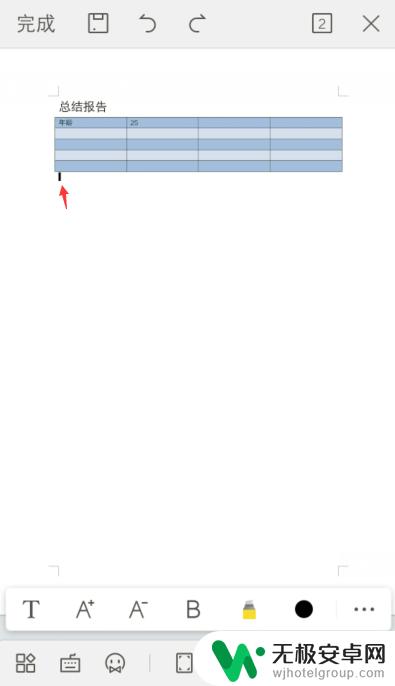
9.表格输入完成后,可以点击上方的保存按钮。这样手机就在word上制作表格了。
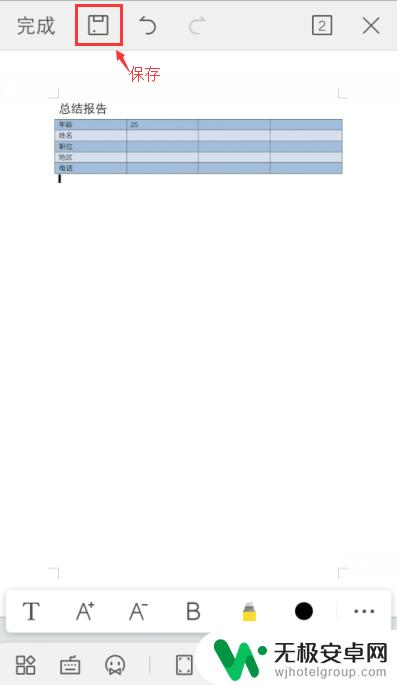
以上就是关于如何在安卓手机上创建表格文件的全部内容,如果有任何问题,请按照小编的方法进行操作,希望这能对大家有所帮助。










